Как да върнете лаптопа към фабричните настройки
В почти 90% от случаите, за начинаещите потребители на персонални компютри или лаптопи, устройствата започват да работят по-бавно или замръзват. Хората се опитват да решат проблема сами, като преинсталират операционната система, за да върнат устройството в първоначалното му състояние.

Въпреки това, за да извършите такава процедура, трябва да имате добро разбиране на този процес, в противен случай можете да направите голям брой сериозни грешки, след което лаптопът ще трябва да бъде занесен в сервизен център. Освен това много често има ситуации, при които оборудването е напълно невъзможно да се възстанови без подмяна на вътрешни компоненти.
Съдържанието на статията
Кога да нулирате лаптопа си до фабричните настройки
Най-честата причина за прибягване до стандартни настройки е замръзване на оборудването или намаляване на неговата производителност. Това може да се случи по много причини, но най-често причината за това е, че твърдият диск е препълнен. За да разрешите този проблем, просто изтрийте ненужните файлове и освободете паметта на устройството. За да може системата да функционира възможно най-ефективно, пространството на твърдия диск трябва да е поне 65% свободно.
важно! Ако устройството има два твърди диска, в никакъв случай не се препоръчва да запълвате устройството, на което е инсталирана операционната система.Този диск е предназначен изключително за съхранение и използване на системни файлове. Следователно трябва да инсталирате операционната система на отделен диск, който има най-малкото количество памет.
Много често обаче се случва паметта на лаптопа да е почти празна, но въпреки това работи с големи закъснения. Това може да се дължи на наличието на вируси или поради голям брой инсталирани програми. С огромно натрупване на файлове, операционната система също започва да се забавя. И за да разрешите това, просто трябва да почистите паметта на лаптопа. Освен това се препоръчва да дефрагментирате диска - това ще изчисти секторите на устройството от ненужни файлове. За да почистите системата, можете да прибягвате до специални програми, които ще свършат тази работа възможно най-бързо и ефективно. Най-популярната програма за това е CCleaner.
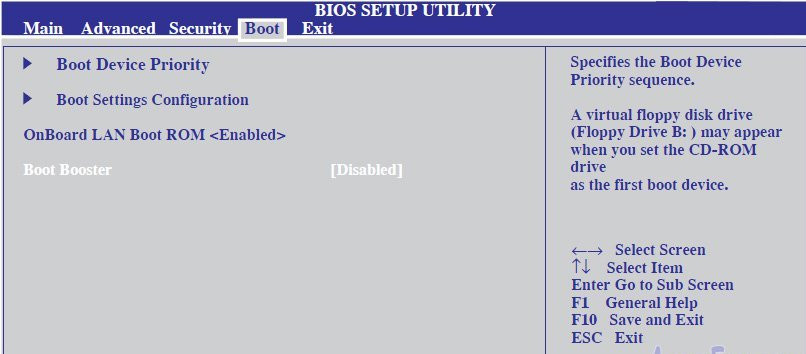
Именно с тези проблеми потребителите възстановяват фабричните настройки. Но, както стана известно, можете да разрешите това сами, без да прибягвате до толкова сериозни действия. Освен това в този случай всички настройки, инсталирани програми и файлове се запазват.
Но има и по-сериозни проблеми, при които определено не можете без фабрични настройки, най-често това са:
- Наличието на вируси в системата;
- Софтуерна грешка;
- блокиране на ОС;
- Рестартиране на лаптопа или невъзможност за включване (възможно и поради механична повреда на неговите компоненти);
- Грешки на неопитни потребители, при които операционната система не може да функционира напълно;
Как да възстановите фабричните настройки: методи
За да изпълните тези стъпки, трябва да бъде инсталирана лицензирана ОС, в противен случай просто ще бъде невъзможно да се върнете назад. Можете да го направите самостоятелно или с помощта на специалисти.Но работата на занаятчиите по правило се ограничава само до подмяна на операционната система и те имат напълно различни последствия.
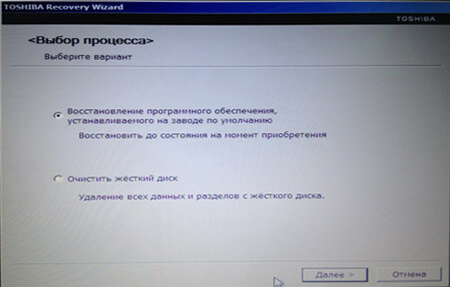
Нулирането чрез параметрите за зареждане е най-простият и често срещан метод. За да го използвате, трябва да изпълните следните стъпки:
- Натискаме бутона за захранване на лаптопа и в същото време започваме да натискаме многократно клавиша F. Ако се появи прозорец с надпис „Разширени опции за зареждане“, това означава, че всичко е направено правилно;
- В същия прозорец използвайте стрелките на клавиатурата, за да слезете няколко позиции надолу и изберете „Поправете компютъра си“, като използвате клавиша Enter.
- Информационен прозорец сега ще ви информира, че възстановяването на системата започва. Ако потребителят предварително е задал парола, тя ще трябва да бъде въведена, за да потвърди операцията;
- След няколко кратки стъпки трябва да изберете стойността „Опции за възстановяване на системата“. Процесът на възстановяване на системата ще започне всичко, което трябва да направите, е да изчакате оборудването да се включи;
- Всичко е готово, актуализираме драйверите и инсталираме необходимия софтуер.
Собствениците на лицензирана серия Windows OS могат да завършат процеса много по-бързо, ако преди това са създали точки за възстановяване. Въпреки това, само напреднали потребители, които са добре запознати с това, ги имат. За да се върнете към по-късна стойност, трябва да отидете в секцията „Свойства на системата“ - можете да я намерите, като щракнете с десния бутон върху иконата „Моят компютър“. След това трябва да изберете елемента „Защита на системата“, в прозореца на който ще се появи иконата „Възстановяване“ и трябва да кликнете върху нея.
Можете да създадете точка за възстановяване там, като щракнете върху иконата „Създаване“. Можете да направите това по всяко време, тъй като това значително ще помогне в случай на евентуални проблеми в бъдеще.Точките могат да се актуализират ежедневно - благодарение на това разликите между системите ще бъдат минимални.
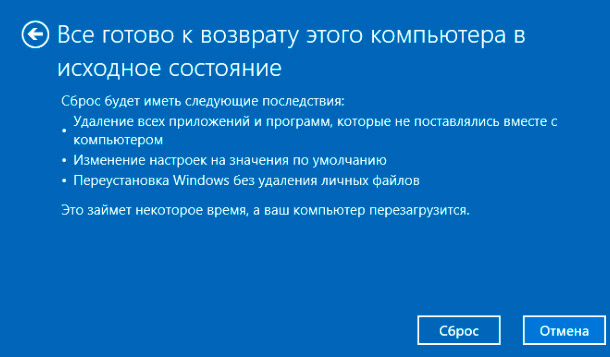
Когато не можете да върнете лаптопа си към фабричните настройки
Нулирането на потребителските настройки най-често е невъзможно, когато е инсталирана нова операционна система. Поради това дялът, отговорен за съответното нулиране, се изтрива - това може да се реши с инсталационни дискове, които се продават в комплект с оборудването. Но ако такъв диск липсва, просто ще бъде невъзможно да се върнете към стандартните настройки; ще трябва напълно да актуализирате операционната система. Някои производители са взели този проблем сериозно, поради което продават специални дискове за възстановяване.
Освен това някои модели лаптопи са защитени от актуализиране на настройките. Не се препоръчва да заобикаляте такъв блок самостоятелно, тъй като това може значително да влоши ситуацията. Освен това, дори и да може да бъде форматиран, по време на системни актуализации могат да възникнат сериозни проблеми, с които само отговорен специалист може да се справи.




